- Scoprire EaseUS
- Chi Siamo
- Recensioni & Premi
- Contatta EaseUS
- Rivenditore
- Affiliato
- Mio Conto
- Sconto Education
Sommario della Pagina
Recensioni e Premi
| Soluzioni realizzabili | Risoluzione dei problemi passo dopo passo |
|---|---|
| 1. Cosa sono Dropbox e iCloud? | Dropbox e iCloud ti aiutano a archiviare dati e file nel cloud. Dropbox Inc. è il fornitore di servizi cloud di Dropbox... Passaggi completi |
| 2. Come trasferire file da Dropbox a iCloud su PC? | Per spostare file da Dropbox a iCloud su un PC, devi prima avere l'app Dropbox integrata con... Passaggi completi |
| 3. Come trasferire file da Dropbox a iCloud su Mac? | Visita il sito web di Dropbox e scarica l'app Dropbox. I collegamenti per il download rileveranno il tuo sistema operativo e scaricheranno... Passaggi completi |
| 4. Come trasferire file da Dropbox a iCloud su iPhone? | Apri l'app Dropbox e accedi. Esci dall'app e apri l'app File. Tocca "Sfoglia". Quindi, tocca... Passaggi completi |
| 5. Come trasferire Dropbox tra PC? | Se desideri spostare un programma come Dropbox da un computer a un altro, il modo migliore per farlo è utilizzare... Passaggi completi |
Il trasferimento di file tra applicazioni di archiviazione cloud è diventato una norma negli ultimi anni. Potresti voler spostare file da un servizio di archiviazione cloud a un altro per diversi motivi. Tuttavia, il vantaggio principale è che viene eseguito il backup dei file in posizioni diverse.
Alcuni dei servizi di archiviazione cloud più apprezzati includono Dropbox e iCloud. Questo articolo descriverà i modi migliori per trasferire file da Dropbox a iCloud. Imparerai anche come condividere programmi da PC a PC utilizzando EaseUS Todo PCTrans.
Panoramica di Dropbox e iCloud
Dropbox e iCloud ti aiutano a archiviare dati e file nel cloud. Dropbox Inc. è il fornitore di servizi cloud di Dropbox, che consente alle persone di collaborare e condividere file. Fornisce funzionalità di condivisione file protette da password e per prendere appunti. Migliora anche la produttività del tuo team.
Dropbox funziona su molti dispositivi, inclusi Android, iOS e Mac. Inoltre, Apple Inc. fornisce il servizio di archiviazione iCloud, che archivia i dati su Google Cloud e AWS. iCloud fornisce ai suoi utenti uno strumento di integrazione nativo che consente una protezione efficiente dei file. Per accedere a iCloud, sarà necessario un ID Apple.
Confronto tra Dropbox e iCloud
| Dropbox | iCloud |
|---|---|
| Spazio di archiviazione gratuito di 2 GB | Spazio di archiviazione gratuito di 5 GB |
| Supporta Android, iOS e Windows | Supporta solo dispositivi iOS e Mac |
| Ideale per tutti i dispositivi | Adatto per i dispositivi Apple |
| Offre supporto tecnico solo agli utenti con un piano di abbonamento | Fornisce supporto tecnico anche agli utenti con un piano base |
| Piano tariffario costoso | Piano tariffario conveniente |
Perché trasferire file da Dropbox a iCloud?
Il primo motivo per cui potresti considerare di spostare i file da Dropbox a iCloud è il maggiore spazio di archiviazione gratuito offerto da quest'ultimo. iCloud fornisce uno spazio di archiviazione gratuito di 5 GB, mentre Dropbox offre solo 2 GB. Con iCloud puoi archiviare qualche file in più senza acquistare spazio di archiviazione aggiuntivo.
Qualcuno potrebbe anche spostare file da Dropbox a iCloud a causa delle funzionalità di supporto Apple. Ti consente di archiviare e condividere dati su dispositivi iOS come iPhone, iPad e Mac. Ciò consente una collaborazione più semplice tra i membri che utilizzano tali dispositivi.
iCloud fornisce inoltre funzionalità aggiuntive di modifica e ordinamento dei file, consentendo un accesso più semplice. Un altro motivo per spostare i file su iCloud è conservare i backup su Dropbox in caso di perdita o danneggiamento. iCloud offre anche funzionalità di archiviazione cloud sicure come Dropbox, quindi una buona alternativa per il backup dei dati. È anche più comodo accedere ai file salvati su iCloud.
Successivamente, continueremo a condividere tre modi per trasferire file da Dropbox a iCloud su PC, Mac e iPhone. Non dimenticare di condividere questo tutorial se ritieni che sia utile!
Trasferisci file da Dropbox a iCloud su PC
Per spostare file da Dropbox a iCloud su un PC, dovresti prima avere l'app Dropbox integrata con Esplora file. Successivamente, puoi seguire i passaggi seguenti:
1. Accedi a https://www.icloud.com
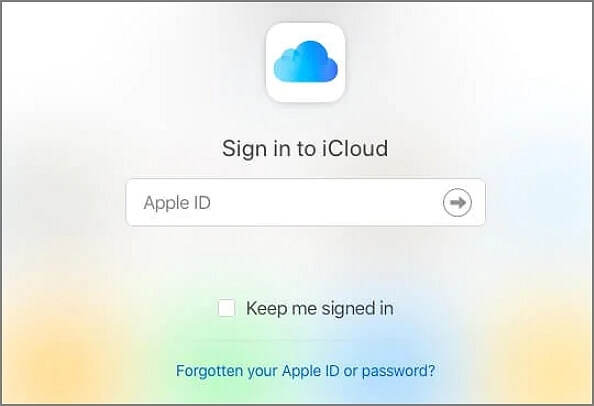
2. Fai clic sull'icona iCloud Drive .

3. Passare all'icona nella parte superiore dello schermo per creare una nuova cartella. Puoi anche fare clic su una cartella esistente se ne hai già creata una. Trasferirai il contenuto del tuo Dropbox in questa cartella.

4. Mantieni il browser aperto in background e vai a Esplora file. Fai clic e apri Dropbox.
5. Seleziona i file da spostare su iCloud. Puoi anche premere CTRL + A per selezionare tutti i file contemporaneamente.
6. Trascina i file selezionati e rilasciali nel browser in cui hai aperto iCloud Drive. Una volta terminato il processo di caricamento, i tuoi file Dropbox verranno salvati su iCloud.
Se desideri trasferire Dropbox tra PC o desideri trasferire Dropbox su un altro disco, scarica EaseUS Todo PCTrans e utilizzalo.
Trasferisci file da Dropbox a iCloud su Mac
Per trasferire file da Dropbox a iCloud su Mac, puoi utilizzare i seguenti passaggi:
1. Visita il sito web di Dropbox e scarica l'app Dropbox. I collegamenti per il download rileveranno il tuo sistema operativo e scaricheranno l'applicazione appropriata.
2. Dopo il processo di download, installa l'applicazione sul tuo dispositivo Mac. Successivamente, il sistema visualizzerà un collegamento Dropbox sulla barra laterale del Finder.
3. Fai clic sul collegamento Dropbox per aprire l'app.

4. Premi Comando + A sulla tastiera per selezionare tutti i file Dropbox.
5. Trascina e rilascia i file selezionati sul tuo iCloud Drive nella barra laterale del Finder. Questo trasferisce i file selezionati da Dropbox a iCloud.
Trasferisci file da Dropbox a iCloud su iPhone/iPad
Per spostare file da Dropbox a iCloud, dovrai installare l'app File e l'app Dropbox sul tuo iPhone o iPad. Puoi raggiungere questo obiettivo nei seguenti passaggi:
1. Apri l'app Dropbox e accedi.
2. Esci dall'app e apri l'app File.
3. Tocca "Sfoglia". Successivamente, tocca "Posizione" e seleziona iCloud Drive .
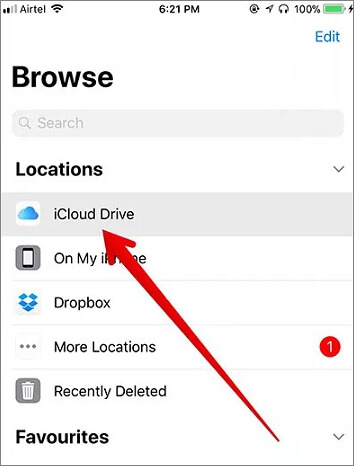
4. Tocca l'icona circolare in alto a destra e scegli "Modifica".
5. Tocca per abilitare Dropbox. Tocca "Fine".
6. Tocca Dropbox per accedere al contenuto del tuo file.
7. Tocca l'icona circolare in alto a destra e tocca "Seleziona".
8. Successivamente, seleziona i file e le cartelle che desideri spostare su iCloud. Per spostare tutti i file, vai in alto a sinistra e tocca l'opzione "Seleziona tutto".

9. Naviga in basso a sinistra e tocca l'icona circolare. Seleziona "Copia".
10. Tocca "Sfoglia" per creare una cartella su iCloud o selezionarne una esistente.
11. Premere a lungo sulla cartella aperta. Successivamente, seleziona "Incolla" per spostare i file Dropbox selezionati su iCloud.

Ora hai i tuoi file Dropbox salvati su iCloud.
Suggerimento bonus: trasferisci Dropbox tra PC
Se vuoi spostare un programma come Dropbox da un computer a un altro, il modo migliore per farlo è utilizzare uno strumento software come EaseUS Todo PCTrans . Questo software è stato progettato per consentire agli utenti Windows di trasferire rapidamente file e dati su computer diversi.
Devi connettere entrambi i dispositivi a una rete condivisa per spostare Dropbox da un PC a un altro utilizzando EaseUS Todo PCTrans. Dovrai inoltre installare il software su entrambi i dispositivi. Il software funziona su Windows 11/10/8/7.
Caratteristiche di EaseUS Todo PCTrans
- Modalità di trasferimento flessibili. EaseUS Todo PCTrans ti dà accesso a varie modalità di trasferimento file. Oltre al trasferimento da PC a PC, il software consente di trasferire file localmente e tramite immagini.
- Comoda migrazione dei dati . EaseUS Todo PCTrans ti consente di migrare facilmente foto, video, file e altri dati essenziali da PC a PC. Non dovrai dedicare molto tempo e sforzi al caricamento dei file.
- Consente di trasferire account utente e impostazioni . EaseUS Todo PCTrans ti consente di migrare gli account utente e le impostazioni dal vecchio PC a uno nuovo.
Vantaggi di EaseUS Todo PCTrans
- Semplice e conveniente
- Trasferimento fluido dei dati senza perdite.
- Funziona su tutti i dispositivi Windows.
- Accesso al supporto tecnico gratuito.
- Automatico e intuitivo da usare.
Puoi seguire questi passaggi per trasferire Dropbox tra due PC con questo software:
Passaggio 1. Collega due computer
Assicurarsi che i due computer siano sulla stessa LAN. Devi eseguire EaseUS Todo PCTrans su entrambi i computer. Sul computer di origine, passare alla modalità "Da PC a PC" e fare clic su "Da PC a PC".

Imposta la direzione del trasferimento:
- - Dal vecchio PC al nuovo PC, seleziona "Nuovo".
- - Dal nuovo PC al vecchio PC, seleziona "Vecchio".

Riconoscere il computer di destinazione dal nome del dispositivo. Connettiti al PC di destinazione, inserisci la password dell'account o il codice di verifica del PC di destinazione.

Passaggio 2. Scegli Dropbox per trasferire
Ora passa il mouse sulla categoria "Applicazioni".

Individua il Dropbox, seleziona la casella e fai clic su "Trasferisci".
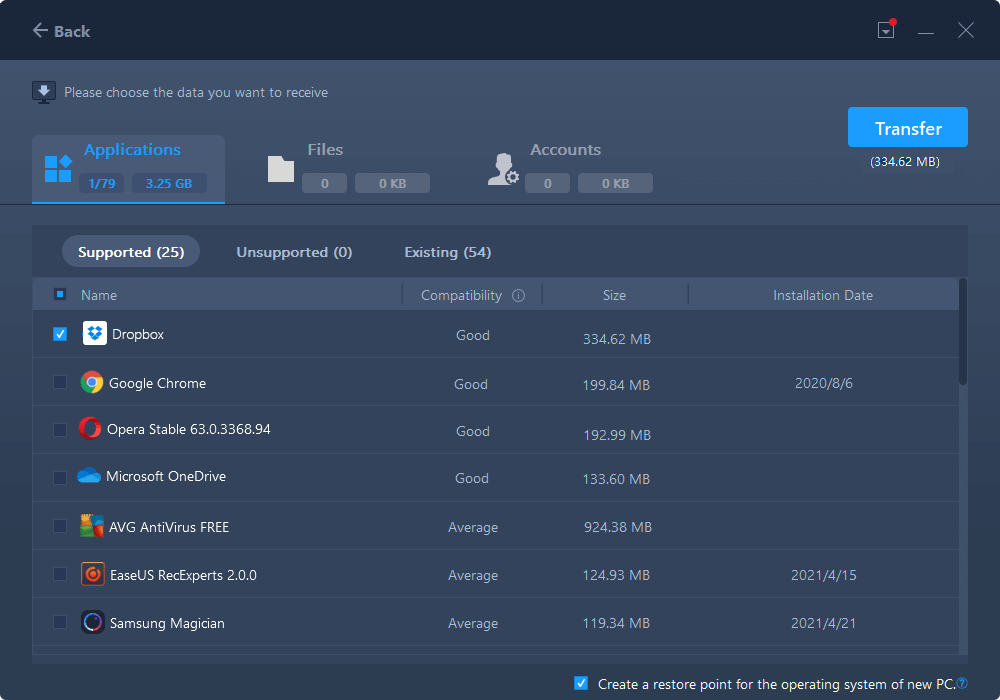
Passaggio 3. Avvia il trasferimento Dropbox
Lascia che EaseUS Todo PCTrans migri l'applicazione cloud drive da un computer all'altro senza problemi.
Conclusione
Puoi trasferire file da Dropbox a iCloud su PC, Mac e iPhone/iPad. Il trasferimento di file da Dropbox a iCloud ti aiuta ad accedere a più spazio di archiviazione gratuito e a funzionalità abilitate da Apple e a creare backup di file. Dropbox offre uno spazio di archiviazione gratuito di 2 GB, mentre iCloud offre 5 GB.
Se desideri spostare programmi e account utente da un PC all'altro, lo strumento più consigliato è EaseUS Todo PCTrans. Questo software consente la migrazione dei dati senza soluzione di continuità e consente anche il trasferimento di file di grandi dimensioni in breve tempo.
Per goderti subito le straordinarie funzionalità di EaseUS Todo PCTrans, assicurati di scaricare la versione di prova qui.
Scopri Autore
Pubblicato da Aria
Aria è una fan della tecnologia. È un onore essere in grado di fornire soluzioni per i tuoi problemi con il computer, come il backup dei file, la gestione delle partizioni e problemi più complessi.
Recensioni e Premi
-
EaseUS Todo PCTrans Free è una soluzione software utile e affidabile creata per facilitare le operazioni di migrazione dei computer, sia da una macchina ad altra o da una versione precedente del sistema operativo a una più recente.
Scopri di più -
EaseUS Todo PCTrans è un programma creata da EaseUS con cui ti consentono di gestire i tuoi backup e recuperare i tuoi dischi rigidi non funzionanti. Sebbene non sia uno strumento ufficiale, EaseUS ha la reputazione di essere molto bravo con il suo software e codice.
Scopri di più
-
Offre la possibilità di spostare intero account utente dal vecchio computer, il che significa che tutto viene migrato rapidamente. Manterrai comunque la tua installazione di Windows (e i driver rilevanti per il tuo nuovo PC), ma otterrai anche tutte le tue app, impostazioni, preferenze, immagini, documenti e altri dati importanti.
Scopri di più
Articoli Relativi
-
Come spostare su un altro drive in Windows 11 i programmi installati
![author icon]() Anna/15/09/2025
Anna/15/09/2025 -
2 modi per spostare AppData su un'altra unità su Windows 10
![author icon]() Aria/02/11/2025
Aria/02/11/2025 -
[2 Soluzioni] Come trasferire AutoCAD su un nuovo computer
![author icon]() Aria/15/09/2025
Aria/15/09/2025 -
(Risolto) Impossibile disinstallare il programma Windows 10
![author icon]() Aria/15/09/2025
Aria/15/09/2025